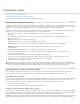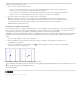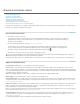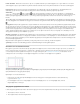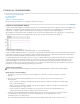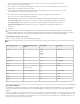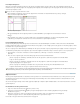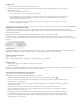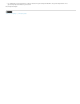Operation Manual
Naar boven
punten weergegeven. Hierdoor wordt het eenvoudiger om tekstgrootte en waarde van de regelafstand op elkaar af te
stemmen, die worden weergegeven in punten.
4. Als u de waarde voor de tekengrootte wilt wijzigen, kiest u Punten of Pixels in het menu Formaat tekst. Deze optie is vooral
handig wanneer u documenten ontwerpt voor het web.
5. Als u de waarde voor lijndikte-instellingen wilt wijzigen, kiest u Punten, Millimeters of Pixels in het menu Lijn. Deze optie is
vooral handig wanneer u documenten ontwerpt voor het web.
6. Als u de punten met een andere waarde wilt berekenen, geeft u de gewenste puntgrootte op bij Punten/inch.
7. Stel een of meer van de volgende toetsenbordspecificaties in:
Cursortoets Hiermee regelt u de mate van verplaatsen met de pijltoetsen bij het stapsgewijs verplaatsen van objecten.
Grootte/regelafstand Hiermee bestuurt u de toe- of afname voor grootte of regelafstand met behulp van de sneltoetsen.
Verschuiving basislijn Hiermee bestuurt u de toename voor verticale verplaatsing met behulp van de sneltoetsen.
Spatiëring/reeksspatiëring Hiermee bestuurt u de toename voor spatiëring en reeksspatiëring met behulp van de
sneltoetsen.
8. Klik op OK.
U kunt de eenheden van de liniaal ook wijzigen door met de rechtermuisknop op een liniaal te klikken (Windows) of Control ingedrukt te
houden en te klikken (Mac OS) en in het contextmenu de gewenste eenheden te selecteren. Als u met de rechtermuisknop of met Control
ingedrukt klikt op het snijpunt van de horizontale en verticale liniaal, kunt u de eenheden voor beide linialen tegelijk wijzigen.
Standaardmaateenheden overschrijven
U kunt een andere maateenheid dan de standaardmaateenheid opgeven.
Markeer de ingevoerde waarde in een deelvenster of in een dialoogvenster en typ de nieuwe waarde in een van de notaties uit de volgende
tabel:
Om dit op te geven: Typt u deze tekens na de
waarde:
Voorbeelden Resultaat
Inches i
in
inch
"
5,25i
5.25 in
5,25inch
5,25”
5 1/4 inch
Millimeters mm 48 mm 48 millimeter
Centimeters cm 12 cm 12 centimeter
Pica's p 3p 3 pica
Punten pt
p (vóór het getal)
6 pt
p6
6 punten
Pica's en punten p (tussen de getallen) 3p6 3 pica, 6 punten
Pixels px 5 px 5 pixels
Cicero's c 5c 5 cicero
Agates ag 5 ag 5 agate
Het nulpunt wijzigen
Het nulpunt is de positie waar de horizontale en verticale liniaal elkaar snijden. Het nulpunt staat standaard linksboven op de eerste pagina van
elke spread. Dit betekent dat de standaardpositie van het nulpunt altijd gelijk is ten opzichte van een spread, maar niet ten opzichte van het
plakbord.
De X- en Y-coördinaten in het regelpaneel en de deelvensters Info en Transformeren worden ten opzichte van het nulpunt weergegeven. U kunt
het nulpunt verplaatsen om afstanden te meten, om een nieuw referentiepunt voor afstanden in te stellen of om te grote pagina's naast elkaar te
plaatsen. Elke spread heeft standaard één nulpunt linksboven op de eerste pagina, maar u kunt het nulpunt ook op de bindrug plaatsen of voor
elke pagina in een spread een eigen nulpunt opgeven.